Si vous n'avez même jamais été à proximité d'un Android appareil et votre iPhone passé vous condamne, vous ne savez probablement pas comment faire une capture d'écran sur un Samsung téléphone. Bien que les appareils du fabricant coréen partagent de nombreuses fonctionnalités avec d'autres appareils Android, certaines sont différentes.
Ce guide couvre les méthodes de Samsung Galaxy S20 et Note 10 Plus, bien que les modèles précédents aient des procédures similaires. Nous avons également inclus un guide pour prendre une capture d'écran sur tout autre appareil qui utilise d'Android 10 au plus ancien Sandwich à la crème glacée Android 4.0.
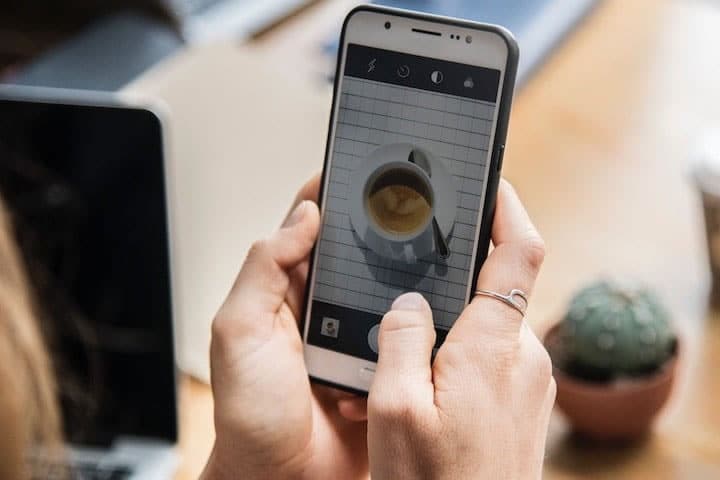
Nous incluons également un guide pour prendre une capture d'écran sur tout autre appareil utilisant Android 4.0 Ice Cream Sandwich, Jelly Bean (4.1, 4.2, 4.3), KitKat (4.4), Android 5.0 Lollipop, Android 6.0 Marshmallow, Android 7.0 Nougat , Android 8.0 Oreo, Android 9.0 Pie et Android 10.
Comment faire une capture d'écran sur votre Galaxy en faisant glisser votre main?
Prendre une capture d'écran sur un Galaxy S20 (ou presque n'importe quel autre Samsung Galaxy) avec le mouvement de votre main est très facile.
- 1. Pour prendre une capture d'écran avec la fonction Swipe palm to capture, vous devez d'abord placer votre main comme ceci.
- 2. Ensuite, faites glisser votre main de gauche à droite, en gardant votre paume sur l'écran.
- 3. Si vous le faites correctement, vous devriez ressentir une vibration.
- Positionnez votre main verticalement à gauche ou à droite de l'écran, comme si vous alliez pratiquer le karaté avec votre téléphone portable.
- Déplacez votre main de gauche à droite ou de droite à gauche, sur l'écran comme un scanner.
- Vous devriez ressentir une vibration, voir une animation de capture qui illumine l'écran ou être averti qu'une image a été enregistrée dans la galerie.
- Cela peut prendre quelques essais, mais la pratique rend parfait.
Cette technique fonctionne avec les téléphones Samsung sortis après 2013, notamment le Galaxy S4.
Comment vérifier que l'option de capture d'écran est activée sur votre Galaxy?
- 1111. Ouvrez les paramètres pour accéder aux fonctions de votre appareil.
- 2. Faites défiler vers le bas et recherchez les fonctionnalités avancées.
- 3. Appuyez sur Mouvements et gestes.
- 4. Activez Slide palm pour capturer pour commencer à l'utiliser!
Si vous avez essayé cela plusieurs fois et que cela ne fonctionne pas pour vous, vous devriez probablement activer la fonctionnalité dans le menu des paramètres. Ici, nous vous montrons comment le faire sur un appareil avec Android 10, de sorte que les anciens modèles peuvent avoir de légères variations.
- Ouvert Paramètres> Fonctions avancées> Mouvement et gestes .
- allumer Déplacer la paume vers capturer .
- Fermez le menu et recherchez l'écran que vous souhaitez capturer.
- Chin!
Comment faire une capture d'écran sur votre Galaxy à l'aide des boutons?
Tout le monde n'est pas fan des commandes gestuelles. Heureusement, la plupart des téléphones Android offrent une méthode plus tactile pour capturer une capture d'écran.
- 1. Pour prendre une capture d'écran avec les boutons, placez vos doigts sur le bouton d'alimentation et le bouton de démarrage.
- 2. Appuyez et maintenez les deux boutons en même temps.
- 3. Vous devriez ressentir une vibration et voir une animation de capture d'écran si cela est fait correctement.
- 4. Vous pouvez consulter la capture dans le menu de notification.
- Appuyez sur le bouton on et les Commencer en même temps.
- Maintenez-les enfoncés pendant une seconde jusqu'à ce que vous entendiez le son de l'appareil photo ou jusqu'à ce que vous voyiez une indication visuelle que la capture a été effectuée.
- Ce sera difficile pour vous au début, mais une fois que vous aurez compris la dynamique, ce sera l'une des tâches les plus faciles. Vous devez appuyer un peu sur le bouton d'alimentation avant d'appuyer sur le bouton de démarrage, puis vous devez maintenir la pression sur les deux.
Cette technique fonctionne avec presque tous les téléphones Samsung dotés d'un bouton de démarrage avant.
Si vous avez un Galaxy S20, Galaxy S10 ou Galaxy Note 10, qui n'ont pas de bouton d'accueil physique, la combinaison de touches est un peu différente:
- Appuyez et maintenez la power et la des volumes en baisse boutons en même temps.
- Maintenez les deux boutons enfoncés pendant une seconde, jusqu'à ce que vous entendiez un bruit d'obturateur ou que vous voyiez un visuel qui indique qu'une photo a été prise.
- Vous devez maintenir la Stimulant légèrement avant d'appuyer sur le bouton pour diminuer le volume , puis maintenez-les enfoncés.
Comment faire une capture d'écran avec votre S Pen?

Cette technique est disponible sur le Galaxy Note 10 Plus et d'autres appareils Samsung équipés d'un S Pen. Pour prendre une capture d'écran de cette façon, vous devez ouvrir le Commandement aérien en tirant sur le stylet du S Pen ou en plaçant le stylet sur l'écran et en cliquant sur le bouton.
- Sélectionnez l'écran Écrire du Commandement aérien options pour prendre une capture d'écran.
- Vous pouvez ensuite écrire des notes en haut de l'image. Il y a des options sur la barre d'outils supérieure pour changer la couleur et la taille du stylo si vous voulez être créatif. Vous pouvez également effacer ou annuler les traits et il y a une option de détourage en bas.
- Lorsque vous avez terminé, appuyez sur Partager or Épargnez au fond.
Comment faire une capture d'écran sur d'autres appareils Android?
Prendre une capture d'écran sur n'importe quel autre téléphone ou tablette Android (autre qu'un appareil Samsung) est également assez facile. La méthode varie légèrement en fonction du modèle, mais la méthode suivante devrait fonctionner sur tous les téléphones Android non Samsung exécutant Android 4.0 Ice Cream Sandwich ou version ultérieure.
- Appuyez sur le bouton on clé et la des volumes en baisse en même temps.
- Maintenez-les enfoncés jusqu'à ce que vous entendiez un clic ou un son de capture d'écran. Vous devriez également voir une petite animation de capture.
- Vous recevrez une notification de la capture d'écran et vous pourrez la partager ou la supprimer.
- Par défaut, vos captures d'écran sont enregistrées dans votre application Photos ou Galerie dans un autre dossier Captures d'écran.
Dans Android 9.0 Pie, vous pouvez également appuyer sur le bouton d'alimentation et le maintenir enfoncé pour qu'une option de capture d'écran apparaisse à l'écran. Si vous choisissez de modifier la capture d'écran à partir de la barre de notification, vous verrez également que vous pouvez la vérifier, ce qui est idéal si vous souhaitez mettre en évidence quelque chose de spécifique.
Pour les téléphones Android plus anciens, tels que ceux utilisant 2.3 Gingerbread, vous devriez vous diriger vers le Google Play Store, où plusieurs applications captureront une capture d'écran en votre nom. Capture d'écran facile et la Capture d'écran ER sont des options populaires, mais vous devrez peut-être vérifier votre téléphone. Vous pouvez également consulter Pas de capture d'écran racine , si vous ne souhaitez pas associer votre appareil.













